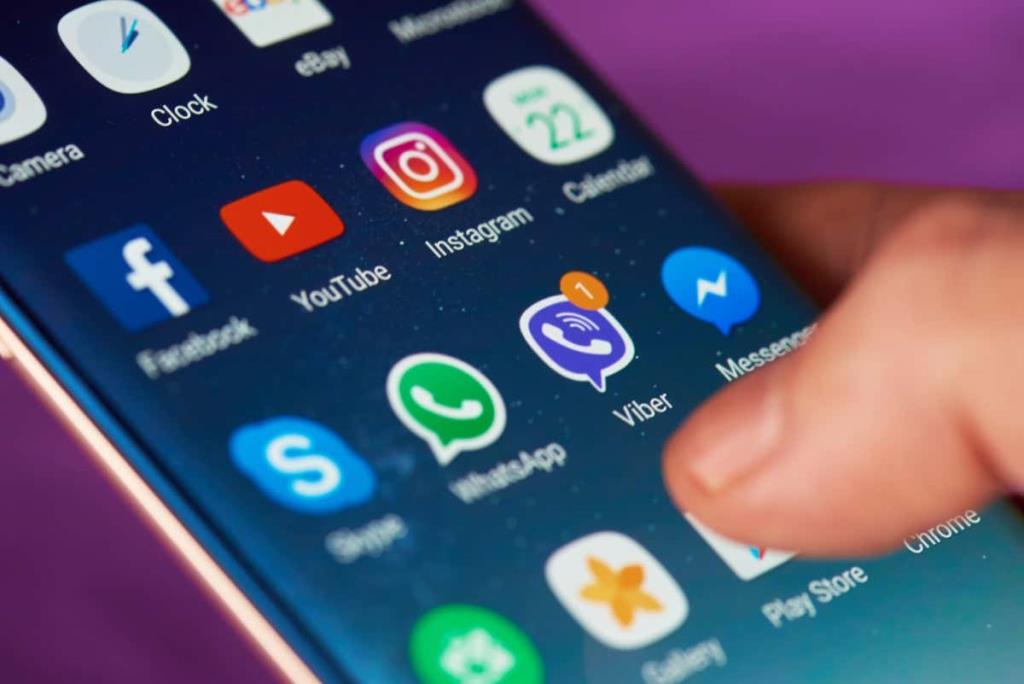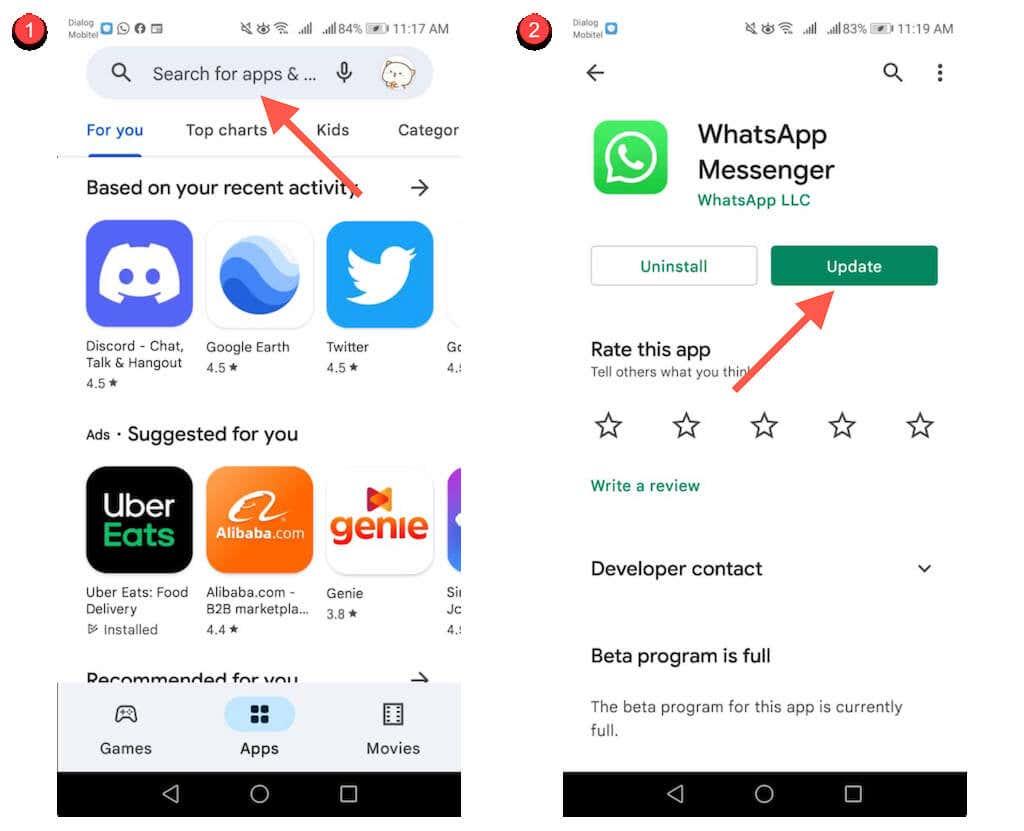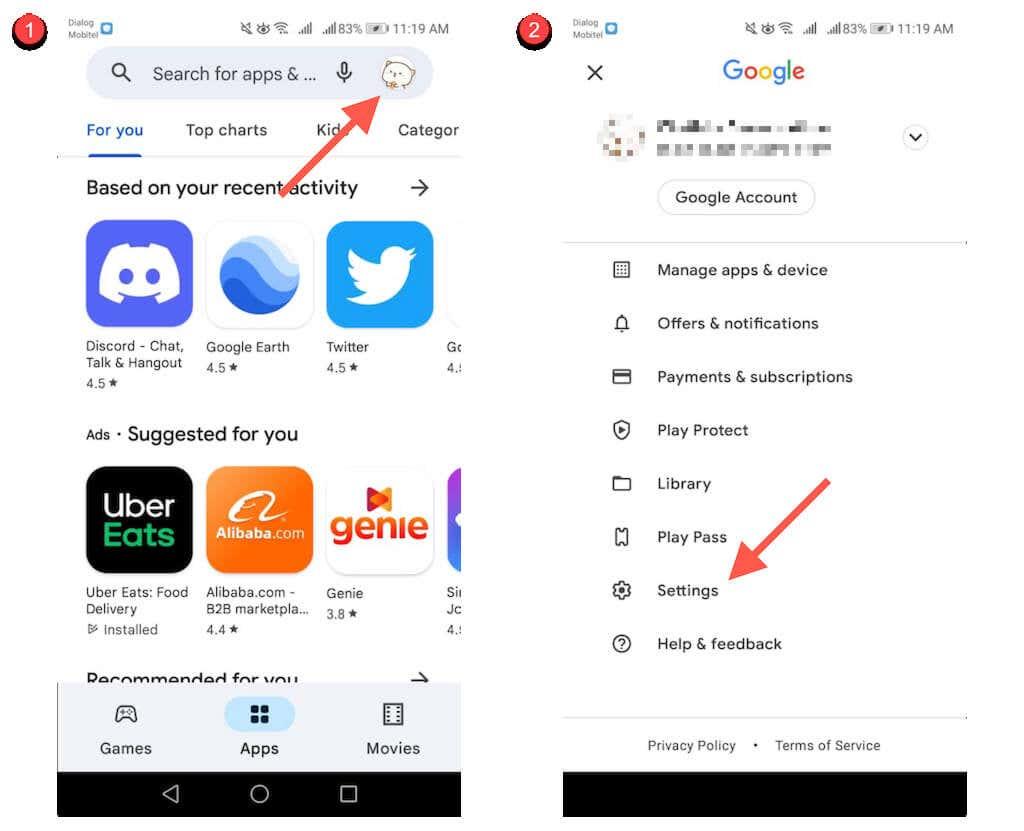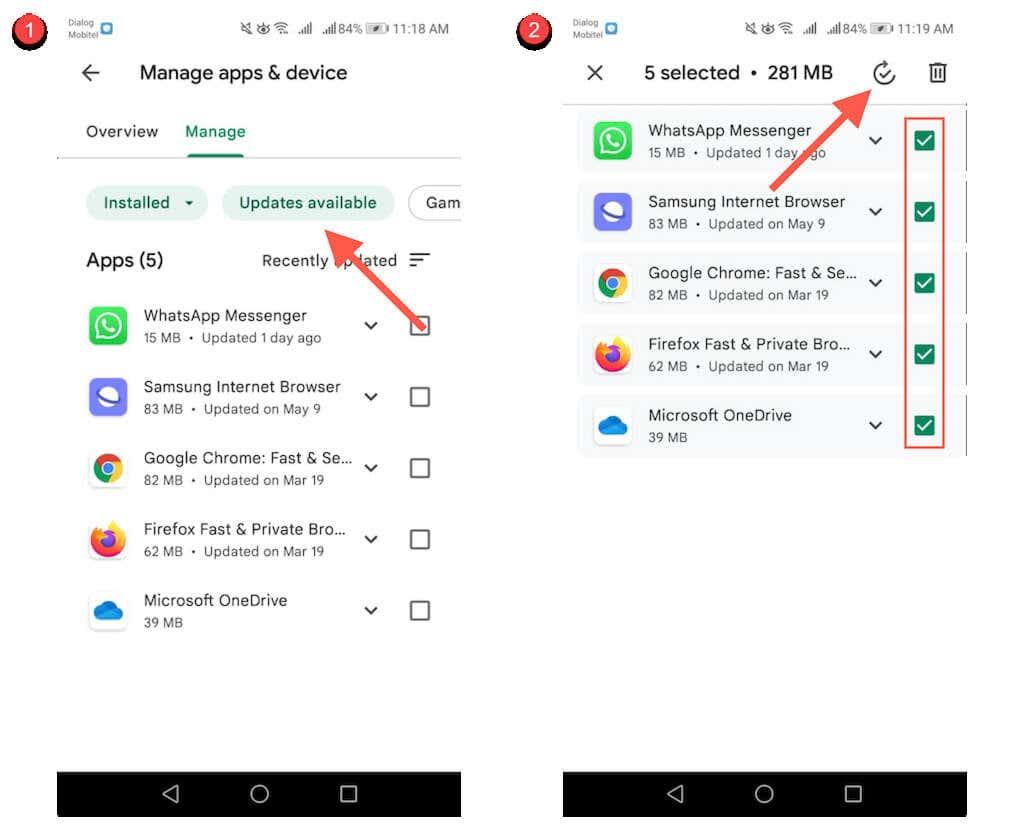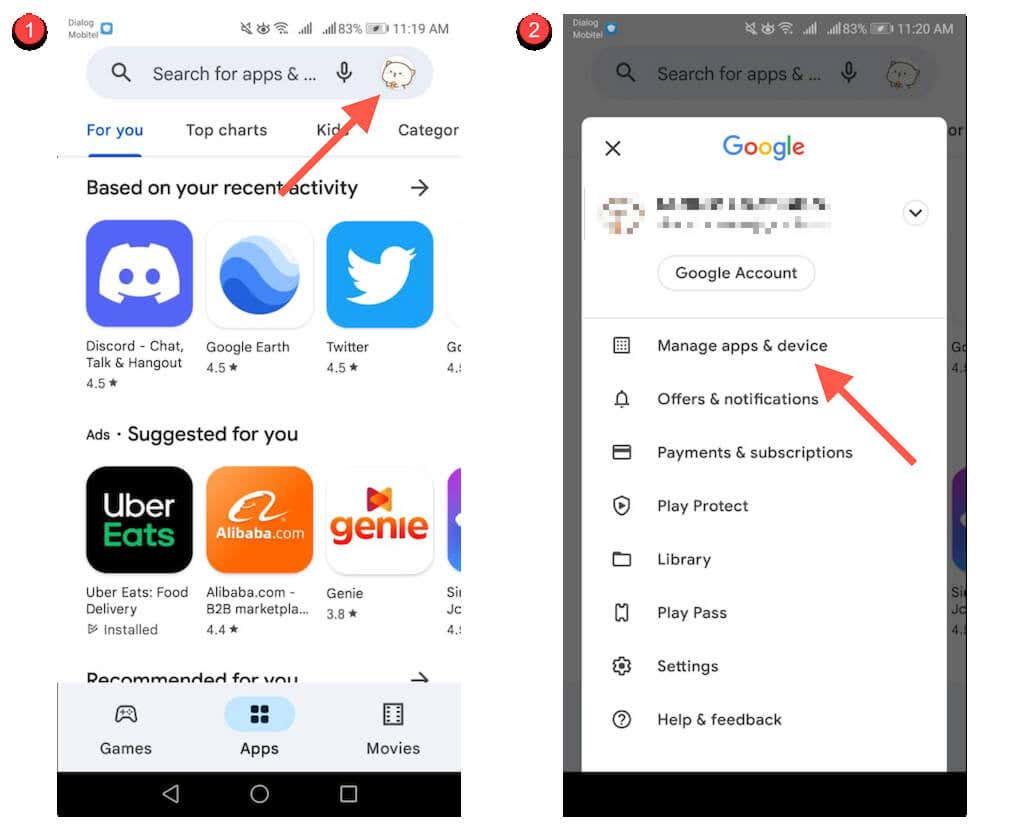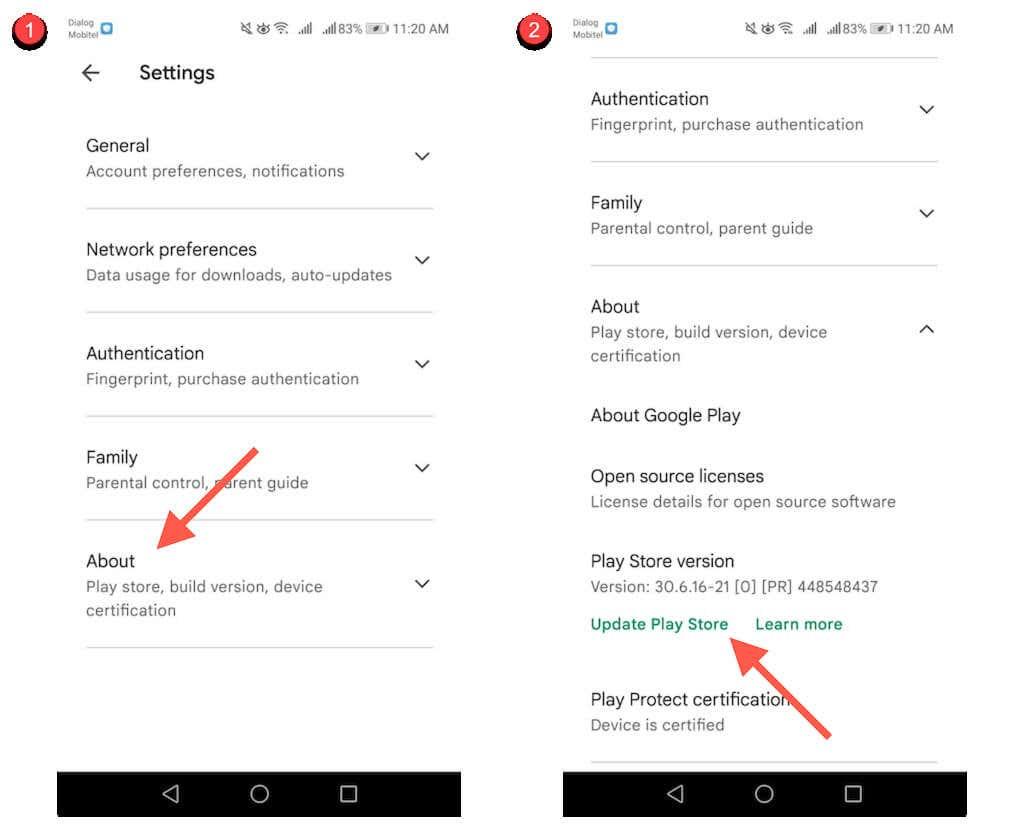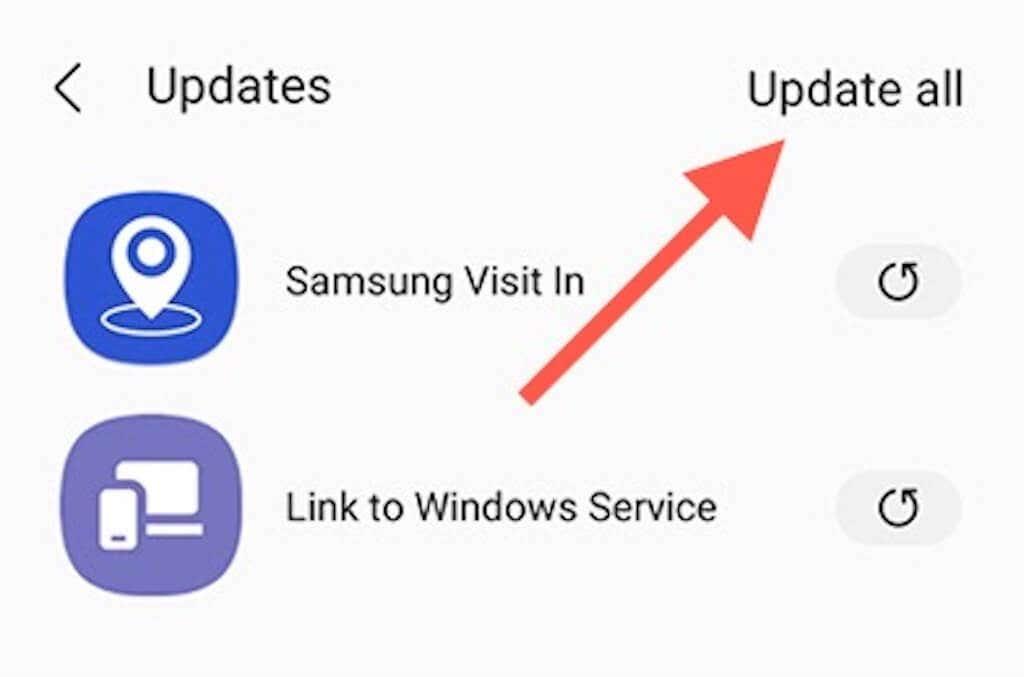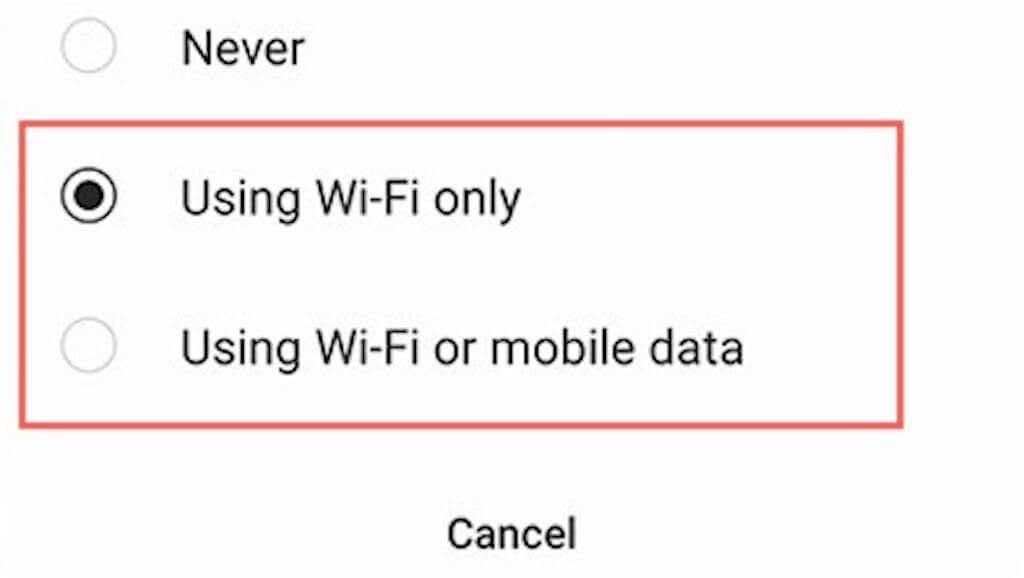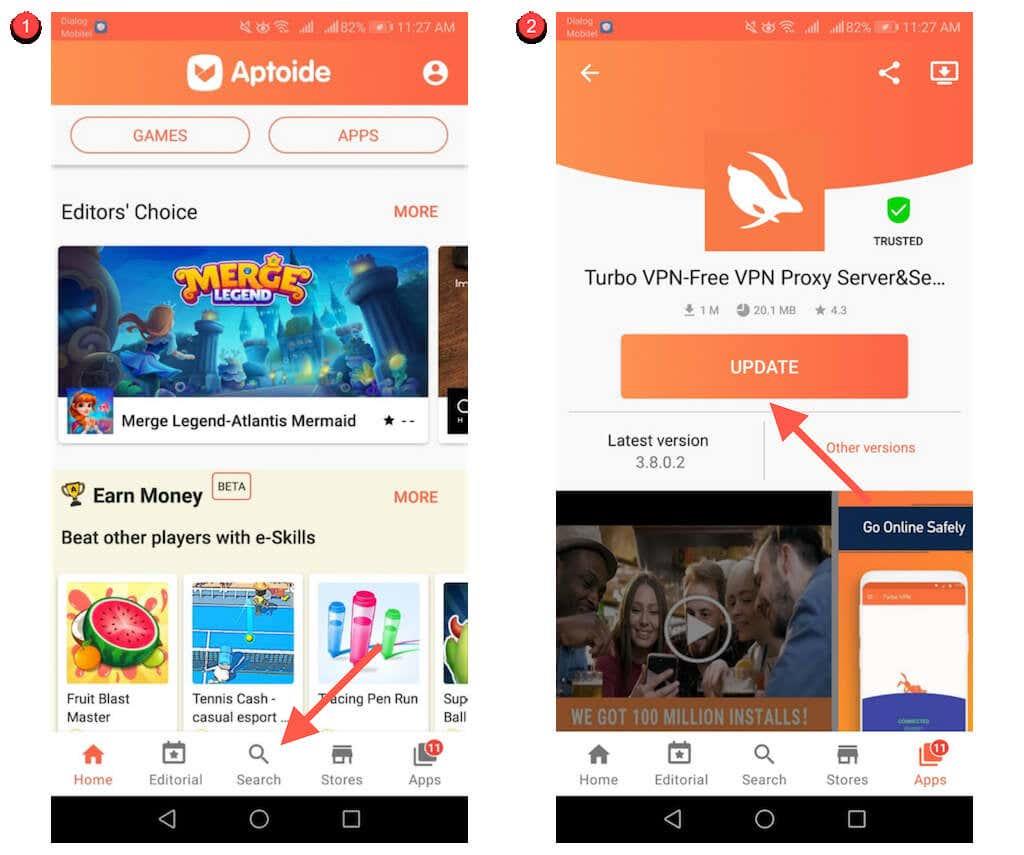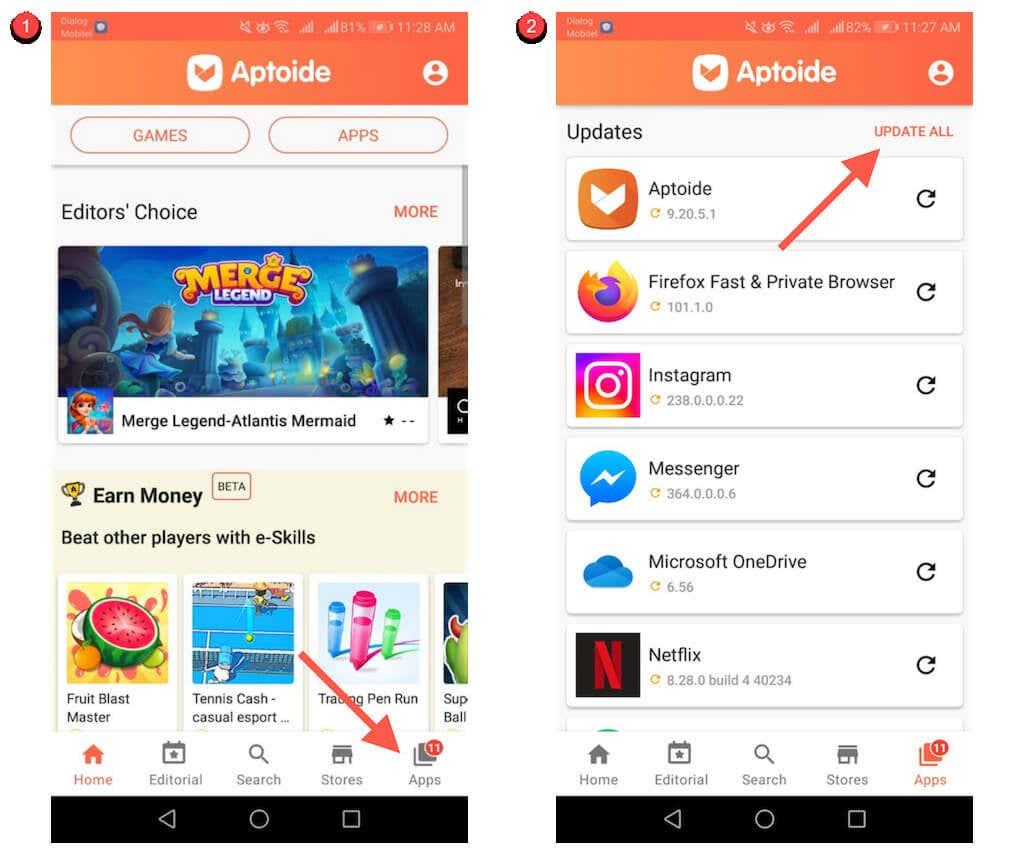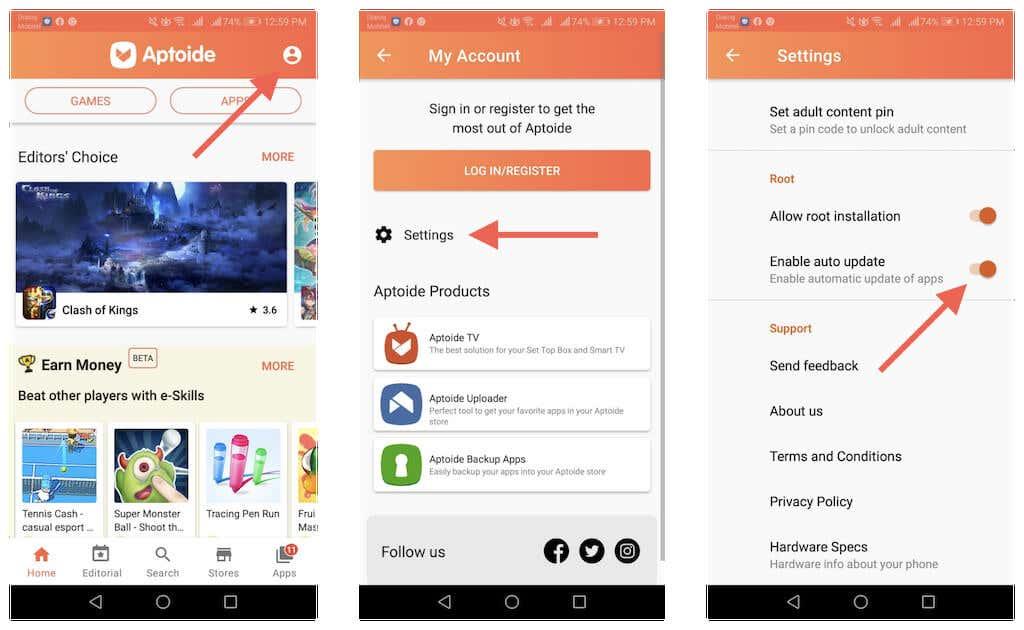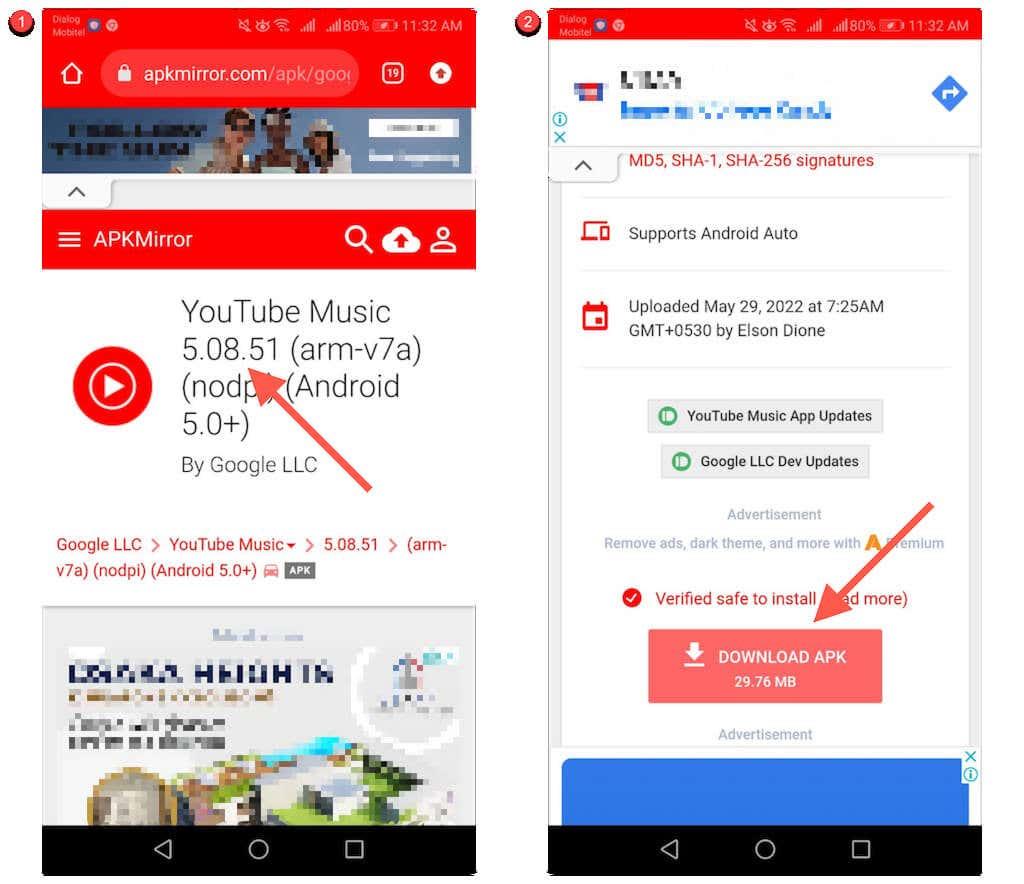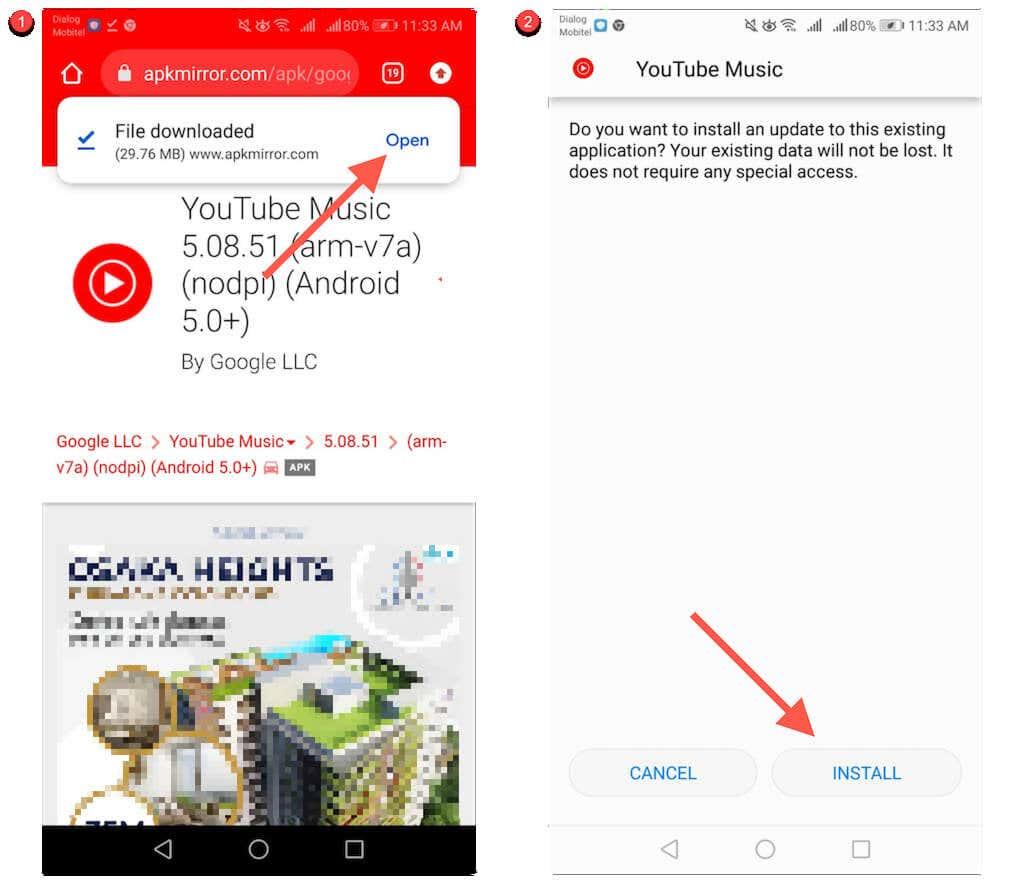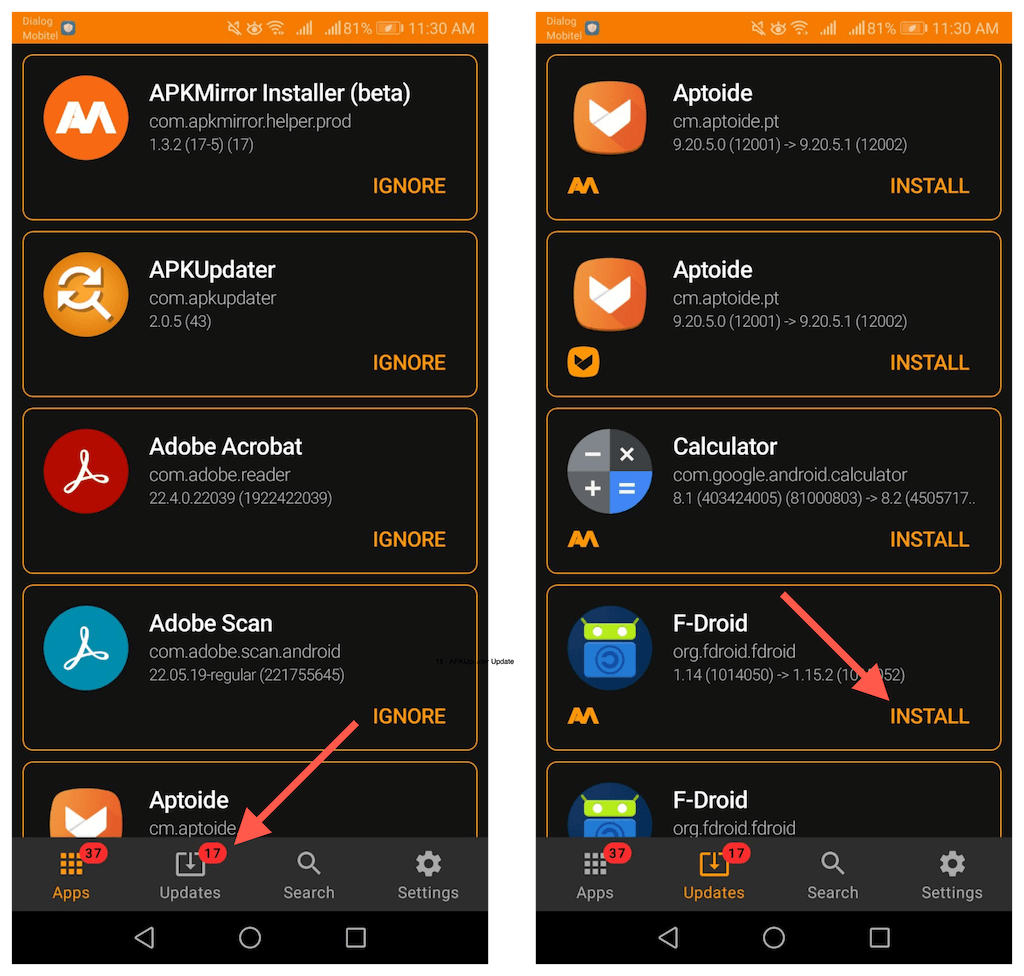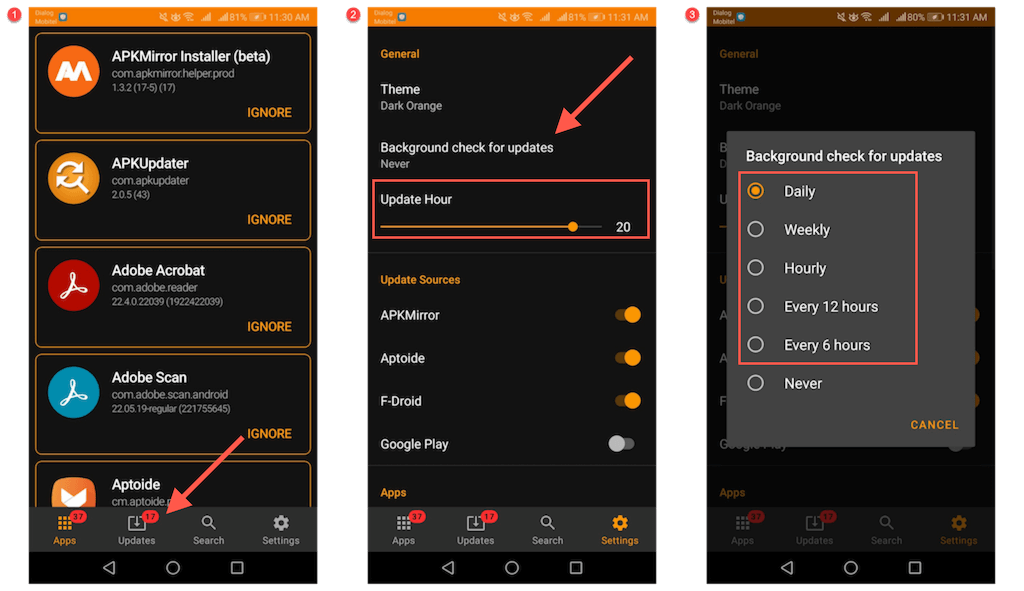Buscas actualizar as aplicacións do teu teléfono Android? É unha boa idea. Mostrarémosche o que debes facer para actualizar a túa Google Play Store ou as aplicacións descargadas.
A maioría dos desenvolvedores de aplicacións de Android publican actualizacións regulares que introducen novas funcións, melloras de rendemento e corrección de erros. As últimas versións das aplicacións tamén melloran a estabilidade e a seguridade do dispositivo, polo que é esencial instalalas.
Podes actualizar as aplicacións de Android cunha breve visita á tenda integrada de Google Play. Non obstante, nalgúns casos, pode ter que confiar en métodos alternativos para actualizar as aplicacións de Android.
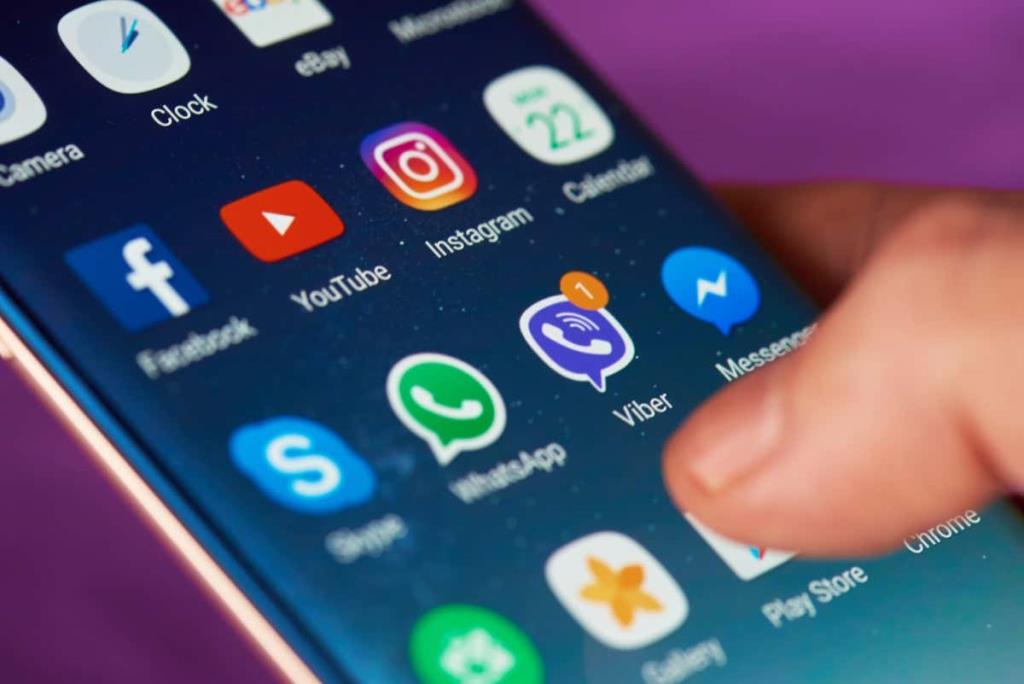
Actualizar manualmente a través de Google Play Store
Podes actualizar manualmente aplicacións individuais nun dispositivo Android a través da Google Play Store. Para facelo:
1. Localiza e toca a icona de Google Play na pantalla de inicio do teu Android.
2. Busca a aplicación que queres actualizar (por exemplo, Chrome ) e selecciónaa entre os resultados da busca.
3. Toque o botón Actualizar . Se non hai actualizacións pendentes para a aplicación, verás un botón Abrir .
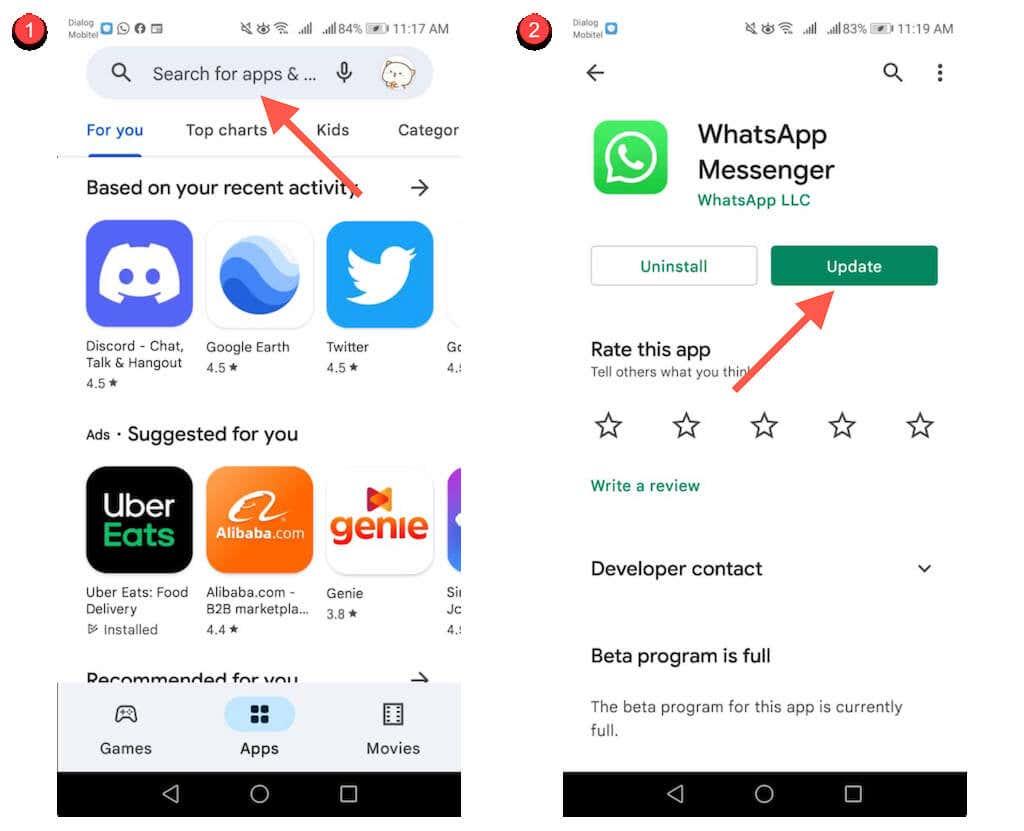
Alternativamente, pode actualizar varias aplicacións do seguinte xeito:
1. Toca o retrato do teu perfil xunto ao campo de busca en Google Play Store.
2. Toca Xestionar aplicacións e dispositivos .
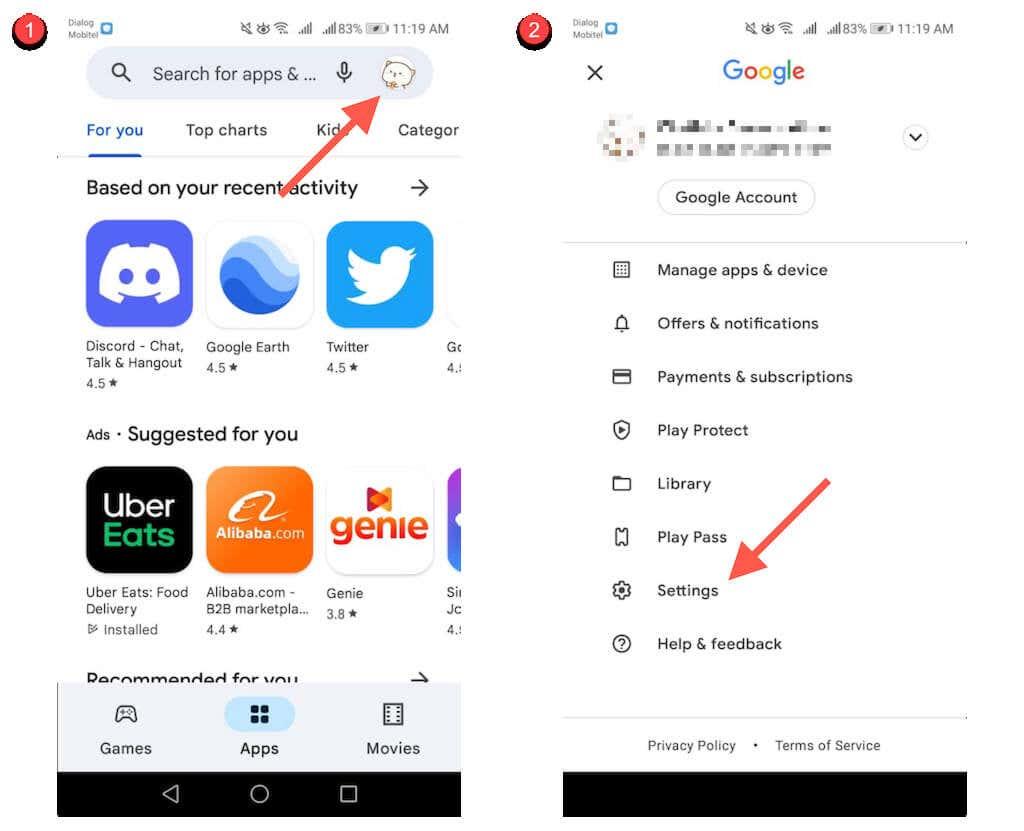
3. Cambie á pestana Xestionar .
4. Seleccione Actualizacións dispoñibles para mostrar unha lista de aplicacións con actualizacións dispoñibles.
5. Marque a caixa xunto a cada aplicación que quere actualizar.
6. Toca a icona Actualizar na parte superior dereita da pantalla.
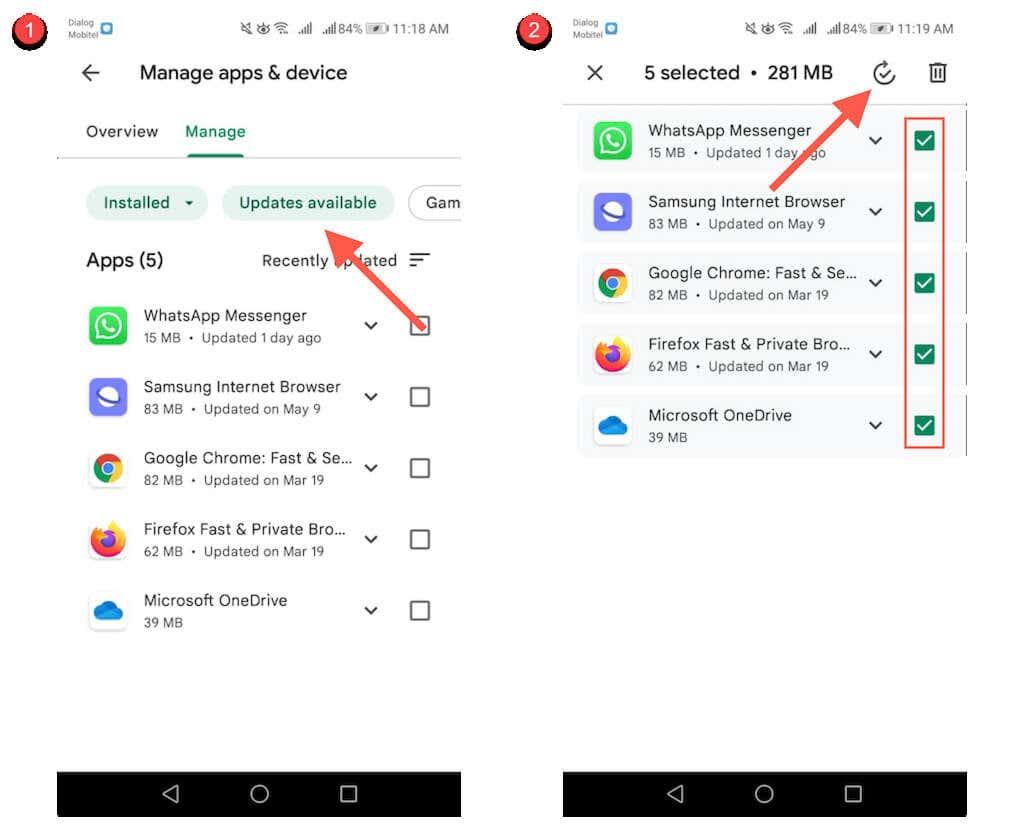
Activa as actualizacións automáticas a través de Google Play Store
Tamén podes activar as actualizacións automáticas das aplicacións a través da Google Play Store. Para facelo:
1. Toca o retrato do teu perfil na aplicación Google Play Store.
2. Seleccione Configuración .
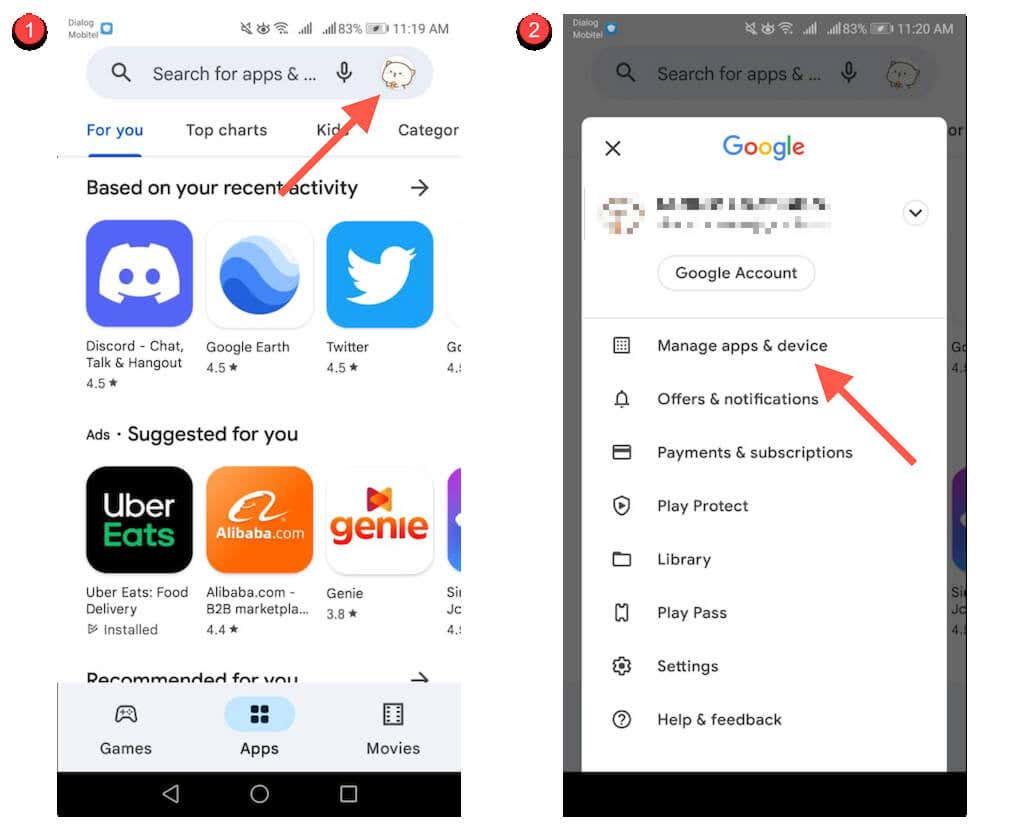
3. Toque Preferencias de rede > Actualización automática de aplicacións .
4. Seleccione A través de calquera rede ou Só a través de Wi-Fi . Escolle esta última opción se non queres evitar o uso excesivo de datos móbiles.
5. Toca Feito .

Actualiza a Google Play Store
Se tes problemas para descargar ou actualizar aplicacións en Android , quizais queiras actualizar Google Play Store. Para facelo:
1. Toca a icona do teu perfil na parte superior dereita de Google Play Store e selecciona Configuración .

2. Toque Acerca de .
3. Toca a ligazón Actualizar Play Store na versión Play Store .
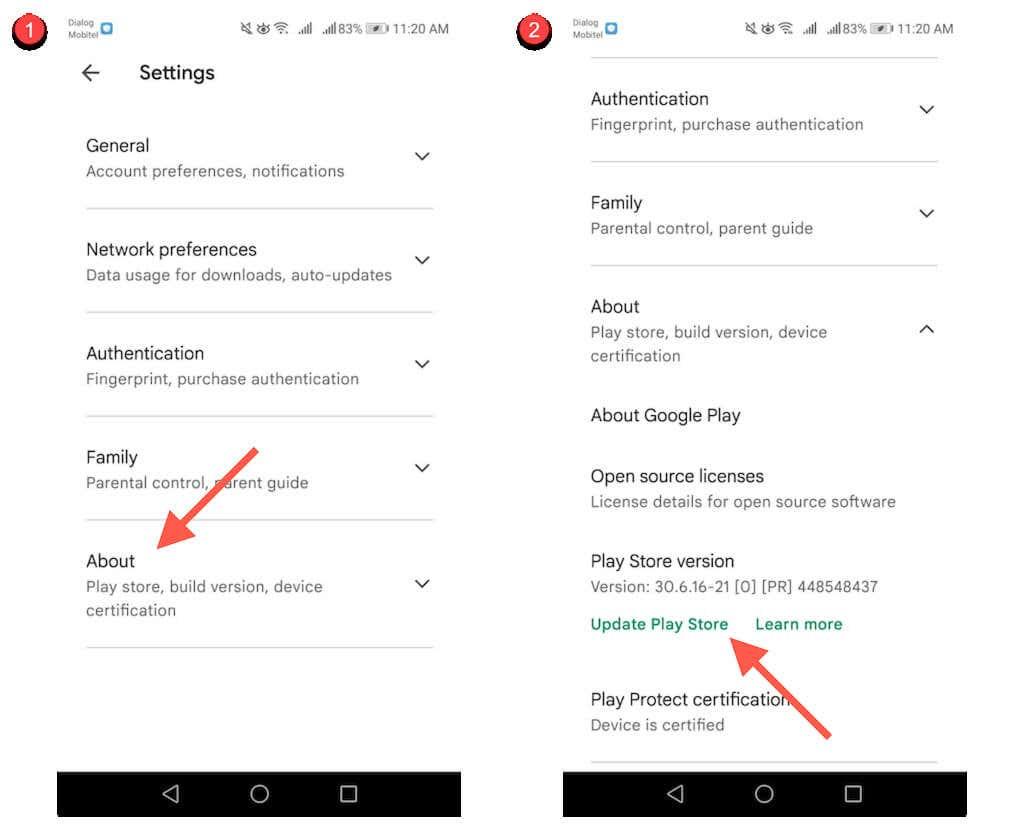
Actualiza aplicacións das tendas de aplicacións específicas do dispositivo
A menos que uses un Google Pixel ou outro teléfono intelixente que teña unha versión de Android, é posible que o teu teléfono veña preinstalado cunha tenda de aplicacións específica do dispositivo que debes usar para actualizar aplicacións específicas, por exemplo, Samsung Visit In.
Afortunadamente, estas tendas compórtanse esencialmente igual que a Google Play Store. Por exemplo, na tenda Samsung Galaxy, podes:
Actualizar unha aplicación manualmente: busca a aplicación e busca unha opción para Actualizar .
Actualizar varias aplicacións : seleccione a icona Menú e seleccione Actualizacións para mostrar unha lista de actualizacións. A continuación, toca a icona Actualizar ao lado de calquera aplicación para actualizala. Ou, toca Actualizar todo para instalar cada actualización.
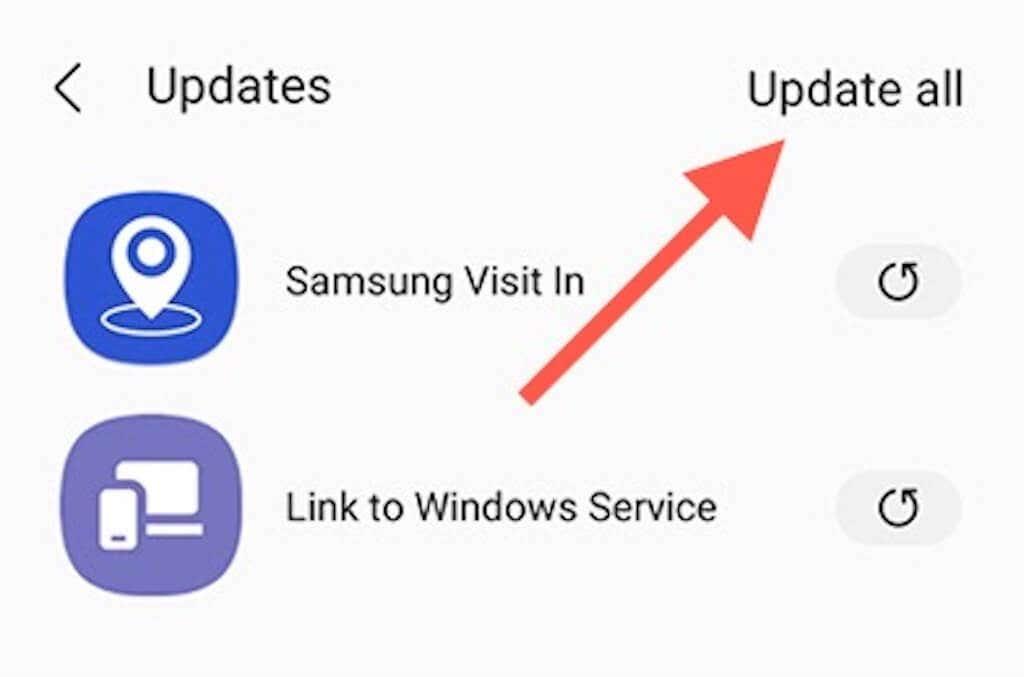
Activar actualizacións automáticas : toque a icona Menú e seleccione Configuración . A continuación, toca Actualización automática de aplicacións e escolle entre as opcións Usando só Wi-Fi e Usando Wi-Fi ou datos móbiles .
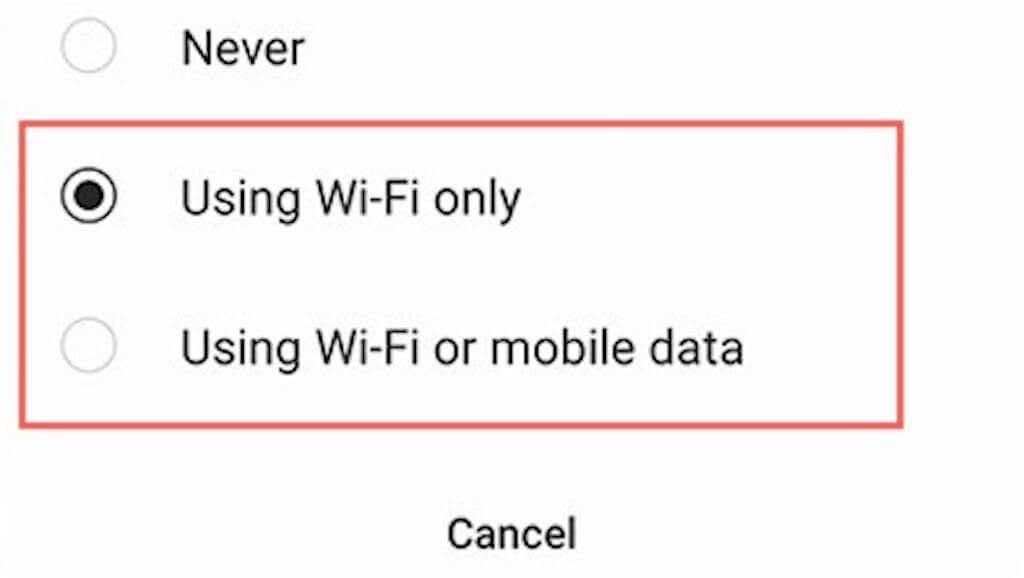
Actualiza aplicacións de tendas de aplicacións de terceiros
Se usas unha tenda de aplicacións de terceiros como Aptoide ou F-Droid no teu teléfono intelixente Android, é probable que teñas que usala para actualizar a maioría das aplicacións que descargas.
Unha vez máis, iso é bastante sinxelo. Tomando Aptoide como exemplo, pode:
Actualizar as aplicacións manualmente : busca unha aplicación e toca Actualizar .
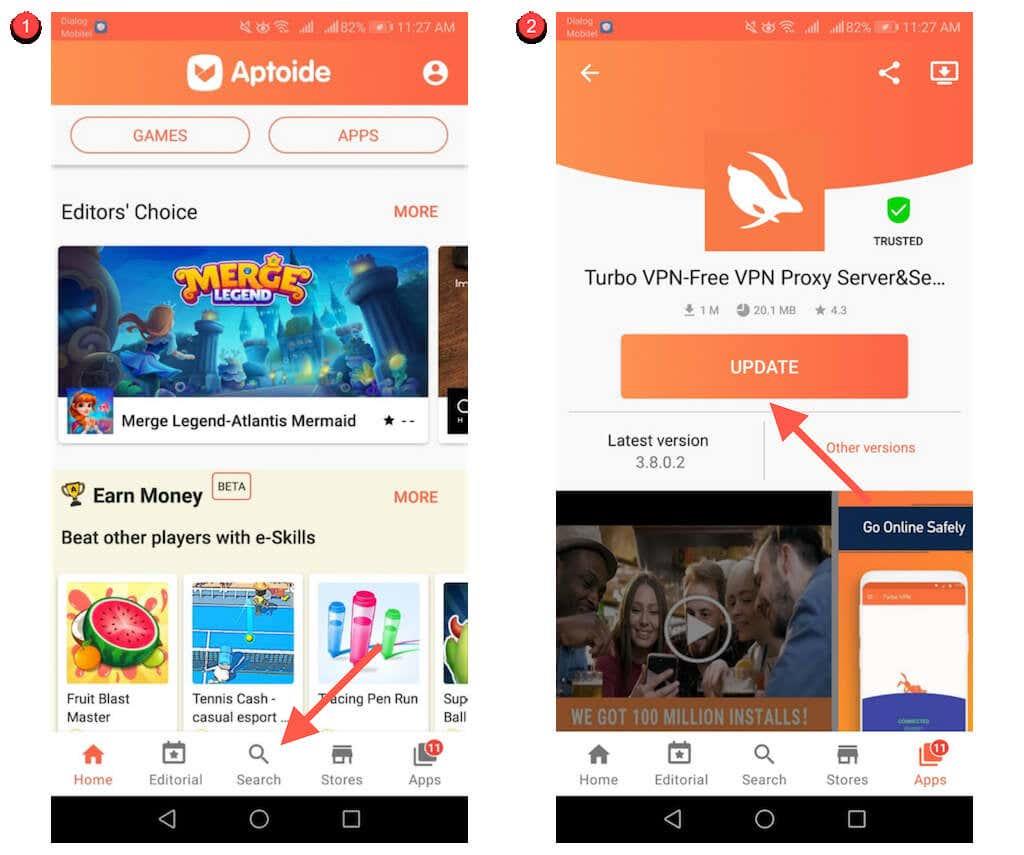
Actualizar todas as aplicacións : cambia á pestana Aplicacións e toca Actualizar todo .
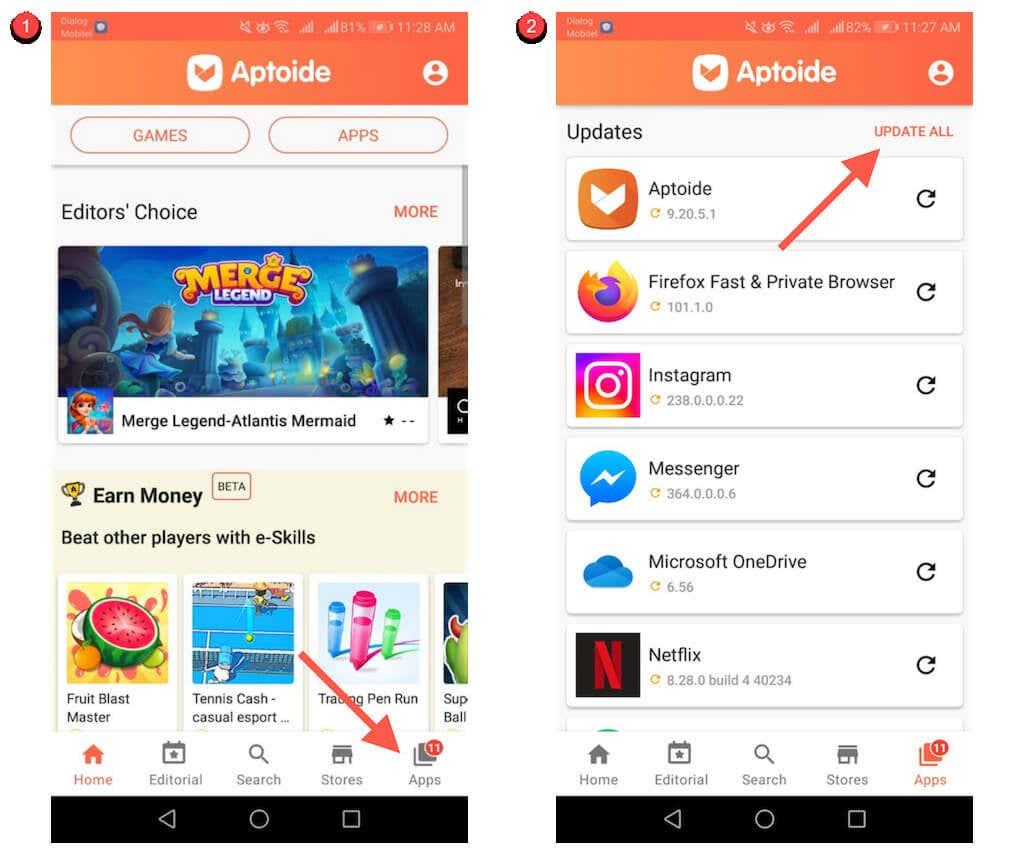
Aplicacións de actualización automática : toca o retrato do teu perfil na parte superior dereita da pantalla. A continuación, toca Configuración e activa os interruptores xunto a Activar a actualización automática para proporcionar permisos a Aptoide para actualizar automaticamente as túas aplicacións.
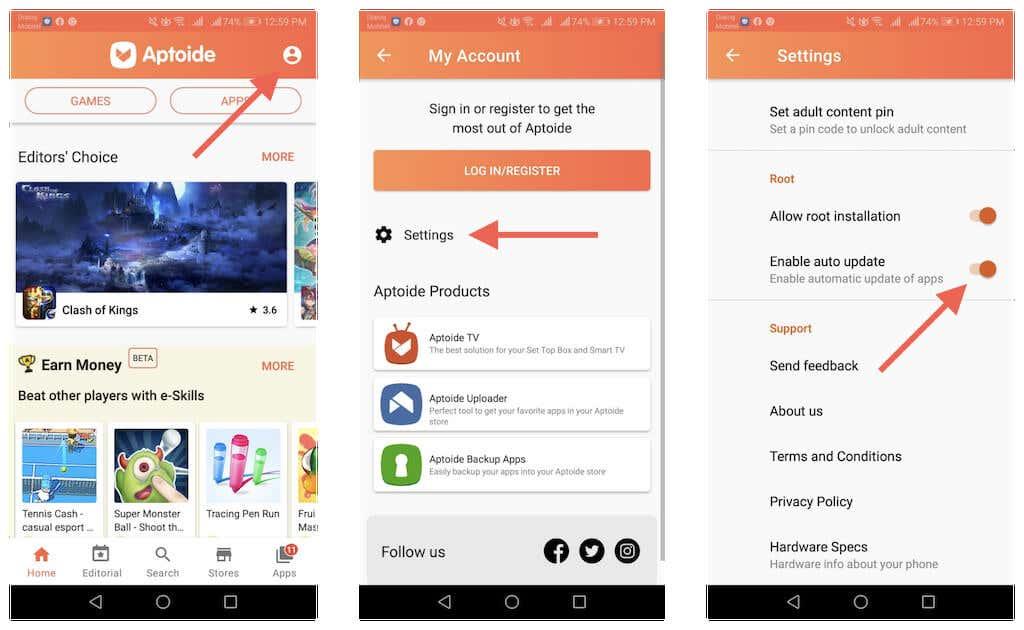
Actualiza aplicacións de carga lateral en Android
Se descargas unha aplicación no teu Android mediante un navegador web, debes descargar e instalar manualmente o APK máis recente sempre que haxa unha nova versión dispoñible. Ou instala APKUpdater e deixa que faga o traballo pesado por ti.
Actualiza as aplicacións descargadas manualmente
1. Volve visitar o sitio de descarga de APK onde descargaches a aplicación (por exemplo, APKMirror) e busca unha versión máis recente da aplicación.
2. Descarga o APK máis recente.
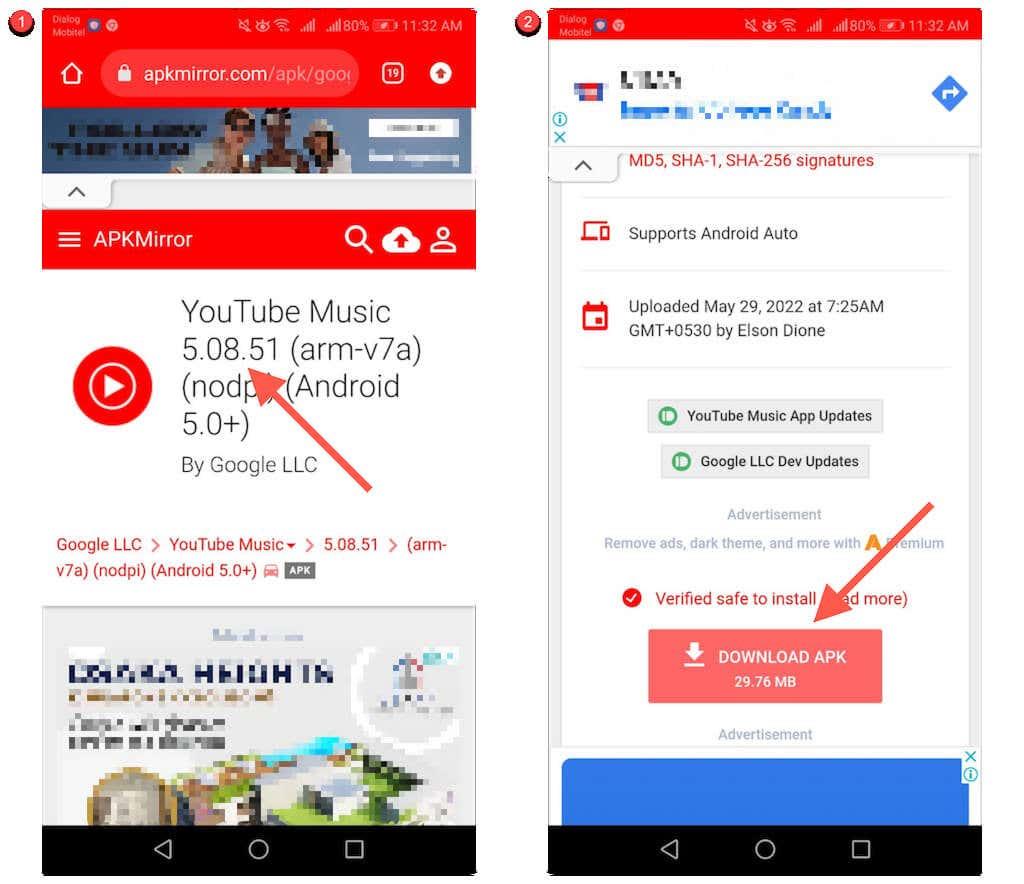
3. Abre o APK e selecciona Instalar .
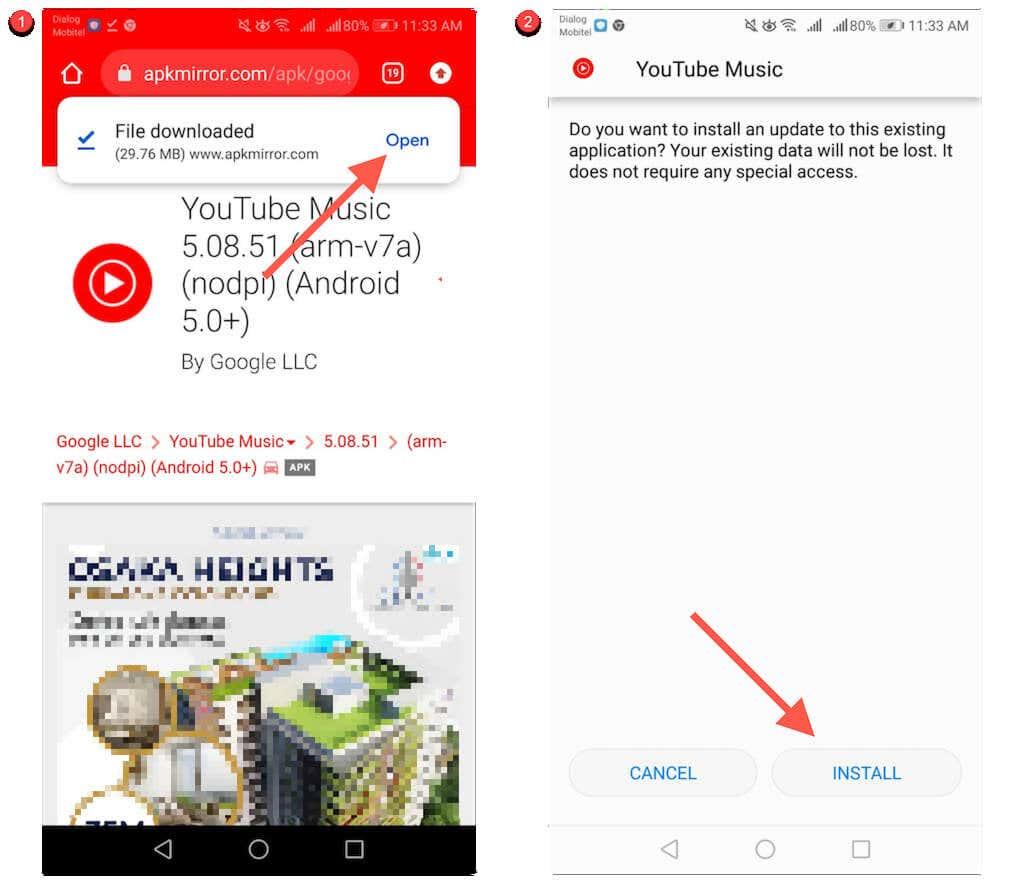
Actualización automática das aplicacións cargadas lateralmente
1. Descarga e descarga o APKUpdater de Rumboalla no teu Android.
2. Abre APKUpdater e cambia á pestana Actualizacións .
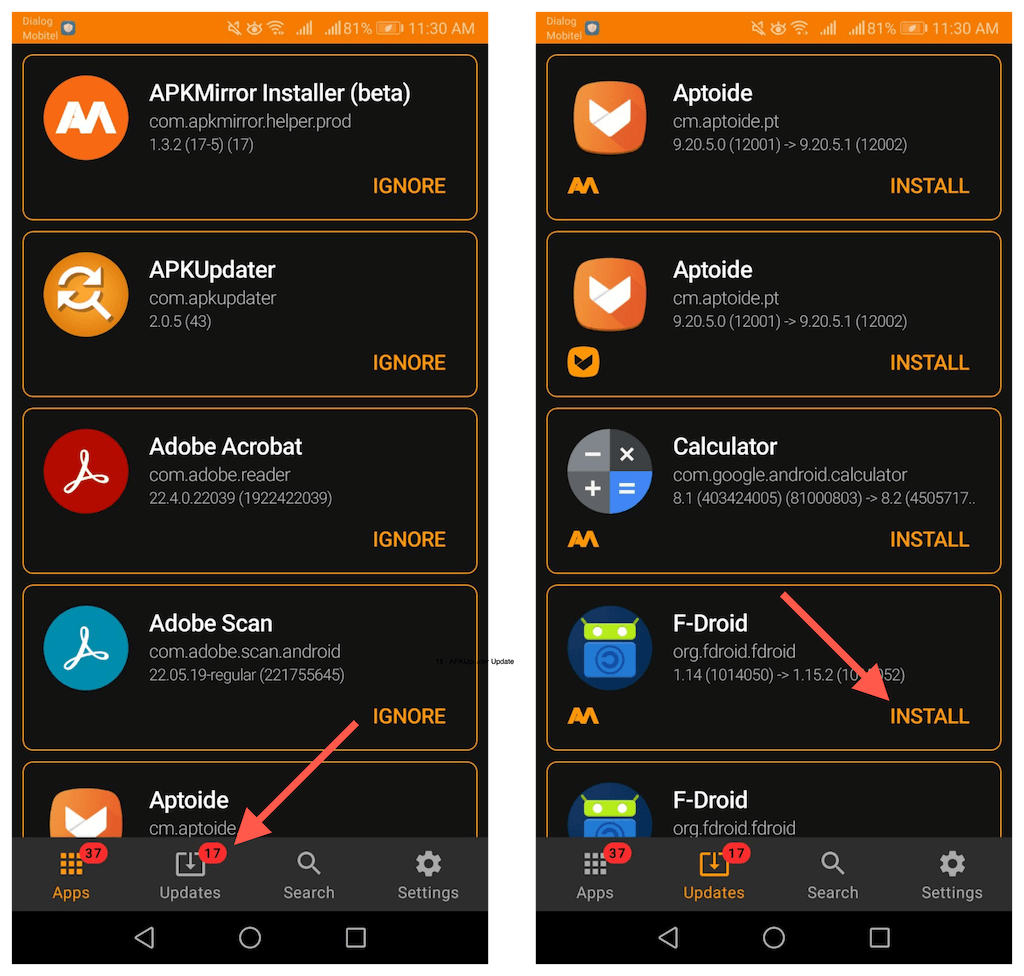
3. Agarde ata que APKUpdate comprobe as actualizacións máis recentes. A continuación, toca Instalar xunto a unha aplicación para actualizala.
Tamén podes configurar APKUpdater para que autoinstale as actualizacións. Para facelo:
1. Cambie á pestana Configuración .
2. Toque Comprobar en segundo plano se hai actualizacións e cambia entre os períodos dispoñibles ( Diario , Semanal , Cada hora , etc.) nos que desexa que APKUpater comprobe se hai actualizacións máis recentes.
3. Toca Actualizar hora e determina a hora na que queres que APKUpdater actualice as túas aplicacións.
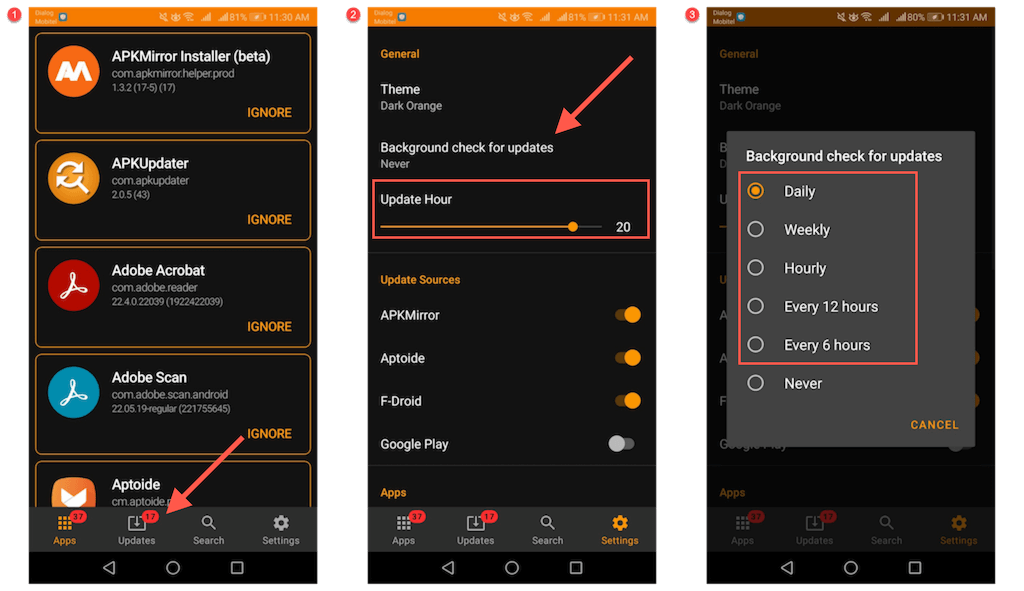
Mantéñase ao día
A actualización das aplicacións no teu dispositivo móbil Android permite unha experiencia mellorada, estable e segura. Se non che gusta buscar actualizacións manualmente, non esquezas que sempre tes a opción de configurar actualizacións automáticas. Porén, ás veces, aterse ás actualizacións manuais pode ser a mellor opción .